
Czy kiedykolwiek myślałeś o przechwyceniu dźwięku z radia internetowego, którego słuchasz? A czy przychodzi Ci do głowy jakiś żal, że nie możesz nagrać ważnego spotkania biznesowego, wykładu czy nawet Przechwycić obraz udostępniać w YouTube? A może masz trudności z nagrywaniem dźwięku z komputera ze strony internetowej do przesyłania strumieniowego, mikrofonu lub karty dźwiękowej? Dla niedoświadczonych zadań te zadania nie są proste.
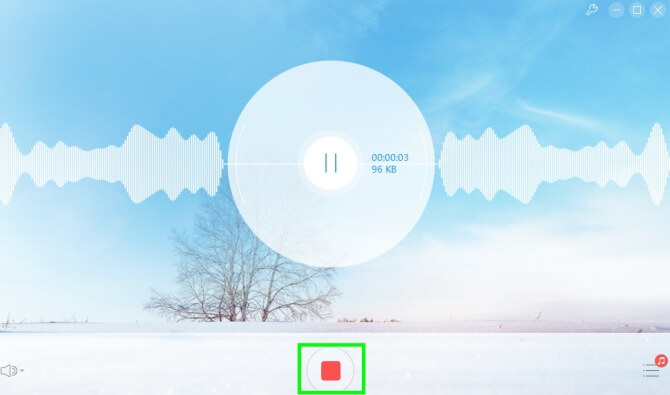
Na szczęście nowoczesna technologia oferuje nam obecnie różne proste opcje nagrywania dowolnego rodzaju dźwięku, bez żadnych wymówek, aby tego nie robić. W tym artykule omówimy pierwszą dziesiątkę komputerowy rejestrator dźwięku oprogramowanie, które należy wziąć pod uwagę, a następnie pięć czynników, na które należy zwrócić uwagę przy wyborze oprogramowania.
Na koniec oferujemy doskonałe oprogramowanie do konwertowania dźwięku na wypadek, gdybyś chciał przekonwertować nagrany dźwięk. Jak na przykład konwersja FLV na MP4. Czytaj dalej, aby dowiedzieć się więcej.
Przewodnik po zawartościCzęść 1. 10 najlepszych komputerowych rejestratorów audio do rozważeniaCzęść 2. 5 Funkcje do rozważenia przy wyborze rejestratora dźwiękuCzęść 3. DumpMedia: Potężny konwerter audio dla CiebieCzęść 4. Podsumowanie wszystkiego
Darmowy internetowy rejestrator audio Apowersoft to doskonały rejestrator dźwięku. Możesz użyć tego narzędzia do prostego tworzenia wysokiej jakości dźwięku z karty dźwiękowej i mikrofonu. Wystarczy zainstalować go na swoim komputerze i pozwolić mu działać w przeglądarce.
Ponadto, to narzędzie jest również bardzo łatwe w użyciu i daje Ci możliwość przechwytywania czatów głosowych, strumieniowego przesyłania dźwięku, stacji radiowych i dźwięków w grze bardzo szybko. Oprogramowanie jest również kompatybilne z różnymi odtwarzaczami i urządzeniami, takimi jak smartfony z Androidem, iPhone'y, tablety, Windows Media Player i inne. Oprócz tych funkcji oprogramowanie pozwala również na łatwe udostępnianie nagranego dźwięku za pośrednictwem Soundcloud, Twitter, Google+, YouTube i innych.
Oto zalety tego oprogramowania:
Jedyną wadą jest to, że narzędzie w dużym stopniu zależy od stanu sieci.
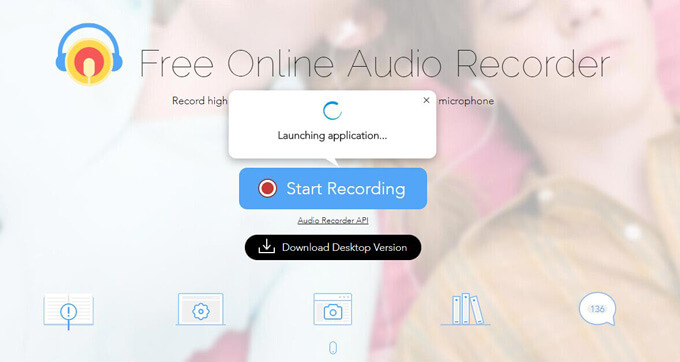
Ardour to jedno z oprogramowań typu open source do obsługi cyfrowych stacji roboczych audio (DAW) przeznaczone dla systemu operacyjnego Linux, ale dostępne również dla Windows i MacOS. To oprogramowanie oferuje bardzo elastyczne funkcje wielościeżkowe do nagrywania, które obejmują:
Oprogramowanie Jack sprawia, że jest ono wysoce kompatybilne z różnymi aplikacjami zewnętrznymi. Niestety, w przeciwieństwie do innych narzędzi do nagrywania dźwięku, Ardor nie oferuje wbudowanych instrumentów z efektami i opiera się na narzędziach innych firm.
Audacity nadaje się do nagrywania dźwięku na komputerze. To narzędzie jest bez wątpienia profesjonalnym i renomowanym oprogramowaniem audio na obecnym rynku. Możesz nie tylko nagrywać zdigitalizowane audio na innych platformach medialnych, ale także nagrywać dźwięk na żywo z miksera lub mikrofonu.
Co więcej, Audacity to bezpłatne, wieloplatformowe oprogramowanie typu open source z możliwością edycji i łączenia wielu nagrań dźwiękowych jednocześnie. Narzędzie wykorzystuje wysokiej jakości dithering i ponowne próbkowanie przy konwersji częstotliwości próbkowania i formatu. Edytując dźwięk, możesz także wycinać, kopiować, wklejać i usuwać dźwięk, a także ponawiać i cofać ścieżki bez ograniczeń.
Oto zalety tego oprogramowania:
Chociaż Audacity nie jest dla początkujących.
Avid Pro Tools First jest ograniczonym odpowiednikiem głównych aplikacji Pro Tools, ale nadal jest w stanie wykonywać podstawowe zadania. To narzędzie jest przeznaczone dla muzyków, autorów piosenek i piosenkarzy, którzy chcą przetestować narzędzie przed zakupem lub dopiero zaczynają nagrywanie dźwięku. Głównym ograniczeniem jest to, że projekty mogą być przechowywane tylko w trybie online i nie mogą przekraczać całkowitego rozmiaru 1 GB.
Istnieje również ograniczenie do równoległych ścieżek audio i instrumentów, z których każdy ma tylko 16 i tylko 4 wejścia. Chociaż poza tymi ograniczeniami możliwości i funkcje są prawie podobne, co daje wystarczające wyobrażenie o dostarczonych funkcjach płatnego narzędzia.
To oprogramowanie to kolejny program do nagrywania dźwięku na PC, który powinieneś rozważyć. Pomaga w nagrywaniu dźwięku online z wielu stron, takich jak Grooveshark i YouTube, bezpłatnie. Dźwięki wewnętrzne i zewnętrzne w WinDows są również obsługiwane bezproblemowo, co obejmuje:
Kolejną dobrą wiadomością jest to, że ten inteligentny rejestrator dźwięku dla komputerów stacjonarnych może tworzyć zadania nagrywania dźwięku, definiując czas rozpoczęcia i zakończenia. Ponadto atrakcyjne możliwości edycji oprogramowania dają także swobodę przycinania, usuwania, wycinania, kopiowania i wklejania dźwięku. Dostępne są także inne wspaniałe efekty, takie jak kompresja, normalizacja, wzmocnienie, echo oraz pojawianie się i zanikanie.
Zalety tego narzędzia to:
Jedyną wadą jest to, że można eksportować dźwięk tylko w formatach WMA, OGG, WAV i MP3 formaty.
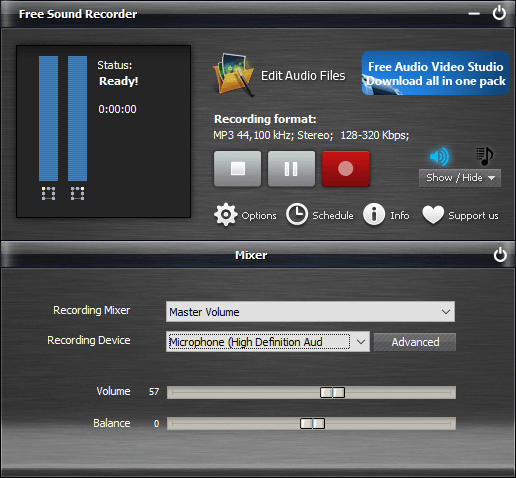
Chociaż MacOS nie zawsze jest jedyną platformą dla doskonałego oprogramowania, ma najlepsze pod względem bezpłatnych narzędzi do nagrywania. GarageBand jest dostępny wyłącznie dla systemów operacyjnych Apple i zapewnia pełny pakiet do tworzenia dźwięku z funkcjami:
Częścią atrakcyjności GarageBand jest jego prostota. Posiada intuicyjny interfejs, którego można się łatwo nauczyć. Po prostu podłącz dowolne urządzenie lub instrument, aby rozpocząć, gdy masz dźwięk, który chcesz przechwycić. Narzędzie oferuje szeroką gamę efektów i wirtualnych wzmacniaczy, a także ścieżek perkusyjnych, dzięki którym dźwięk brzmi tak, jakby był wykonywany przez prawdziwych muzyków.
GiliSoft Audio Recorder Pro to wiodące narzędzie do nagrywania dźwięku dla komputerów PC, oferujące zaawansowane możliwości edycji i nagrywania dźwięku. To narzędzie pomaga jednocześnie nagrywać głos z mikrofonu i dźwięk z komputera, np. dźwięk na YouTube, Pandora lub innych platformach do strumieniowego przesyłania dźwięku.
Przede wszystkim oprogramowanie obsługuje wiele kart dźwiękowych i umożliwia podgląd wyniku przed nagraniem dźwięku. Oto zalety GiliSoft Audio Recorder Pro:
Z drugiej strony, niektóre funkcje oprogramowania mogą dezorientować początkujących użytkowników.
To stosunkowo podstawowe WinOprogramowanie dows jest wysoce wydajne w nagrywaniu dźwięku z ekranu i może nagrywać dźwięki bezpośrednio z urządzenia wyjściowego w przypadku braku sygnału wejściowego z miksera stereo. Możesz przechwycić dowolny dźwięk o najwyższej jakości za pomocą tego narzędzia, a także zmienić źródło nagrywania w dowolnym momencie.
Co więcej, narzędzie jest wyposażone w kompresję dźwięku odbywającą się w czasie rzeczywistym, aby zaoszczędzić miejsce. Umożliwia także eksport plików audio w formatach OGG, WMA, MP3, WAV, FLAC i APE. Poniżej znajduje się więcej zalet oprogramowania:
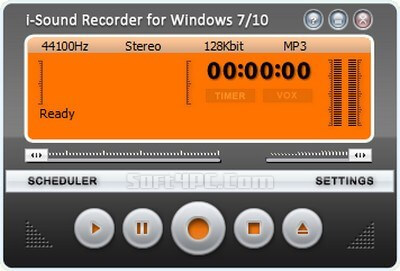
Joyoshare Screen Recorder to specjalistyczne oprogramowanie do nagrywania dźwięku i obrazu na komputerze stacjonarnym, które generuje wysokiej jakości dane wyjściowe. Świetnie radzi sobie z nagrywaniem różnych dźwięków zarówno na komputerach Mac, jak i Windows w tym:
Korzystając z tego oprogramowania, możesz ustawić skróty i ścieżki przechowywania według własnych upodobań, dodać znak wodny do swoich potrzeb i utworzyć zadanie nagrywania wcześniej niż jest to wymagane. Możesz bezpośrednio wybrać format wyjściowy, a narzędzie pozwala również ustawić określone parametry audio, takie jak częstotliwość próbkowania, szybkość transmisji, kodek i kanał. Oprogramowanie umożliwia również edycję informacji ze znacznika ID3 i przycinanie ukończonego dźwięku.
Bezpłatna wersja Zynewave, znana jako Podium Free, ma ograniczenia, ponieważ bezpłatna wersja wyłączyła możliwości przetwarzania wieloprocesorowego wersji płatnej, utrudniając działanie programu pod presją i jego możliwości odtwarzania dźwięku przestrzennego. Chociaż darmowa wersja jest identyczna z wersją płatną i zajmuje trochę czasu, zanim będziesz mógł się do niej przyzwyczaić.
Ale gdy użytkownicy przyzwyczają się do tego, odkryją, że to oprogramowanie zapewnia interfejs, który wyróżnia się dostosowaniem i oferuje szereg innych funkcji i efektów podobnych do premium DAW.
Większość narzędzi do nagrywania dźwięku zawiera różnorodne narzędzia i funkcje umożliwiające wykonywanie różnorodnych zadań, takich jak edycja oraz wejście i wyjście audio. Poniżej znajduje się pięć istotnych funkcji, które warto wziąć pod uwagę przy wydajnym nagrywaniu dźwięku.
Większość nagrań audio wymaga niewielkiej edycji lub dopracowania, aby zapewnić lepszą słyszalność i jakość dźwięku w końcowych edycjach. Można to zrobić za pomocą różnych typów efektów filtrów audio, takich jak wzmocnienie, redukcja szumów, usuwanie popów i kliknięć i inne.
Możesz dodać efekty specjalne, aby uzyskać określone efekty dźwiękowe i jeszcze bardziej ulepszyć dźwięk, takie jak Podgrzewanie dźwięku, Wzmocnienie basów i Echo. Obecność wydajnego zestawu filtrów ma kluczowe znaczenie w oprogramowaniu do nagrywania dźwięku, niezależnie od tego, czy używasz filtrów i efektów zapewniających klarowność, czy morfing głosu.
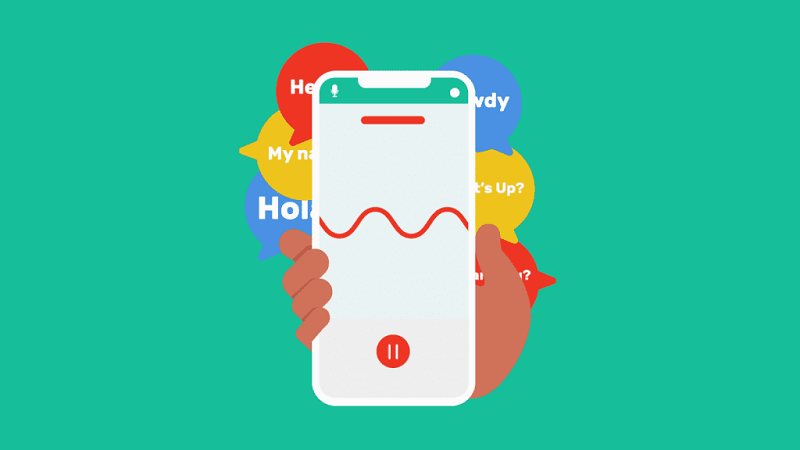
Nie powinieneś mieć żadnych trudności z nagrywaniem dźwięku na komputerze. Cały proces nagrywania dźwięku musi być prosty, od procesu instalacji do wdrożenia.
Proste oprogramowanie służące wyłącznie do nagrywania dźwięku nie wystarczy, ponieważ czasami trzeba wprowadzić pewne zmiany w pliku, aby jeszcze bardziej poprawić dźwięk. Wstawianie i przycinanie ciszy to funkcje przydatne podczas wstawiania lub usuwania cichego dźwięku do i ze ścieżki lub pliku.
W przypadku plików wyjściowych zwykle używanych jest wiele opcji zmiany formatu i rozmiaru pliku, które pomagają osiągnąć pożądaną jakość pliku audio. Do odpowiedniego oznaczania plików wykorzystywany jest zintegrowany edytor znaczników ID3.
Oprogramowanie do nagrywania dźwięku musi zawierać typowe funkcje nagrywania, takie jak nagrywanie dźwięku, muzyki, notatek, głosu lub innych rodzajów dźwięku online. Rejestrator powinien również mieć dodatkowe narzędzia lub funkcje, aby użytkownicy mogli łatwo uzyskać pożądane wyjście z wejściowego pliku audio.
Niezawodny system pomocy i wsparcia ma kluczowe znaczenie dla szybkiego i bezproblemowego uczenia się, co zwiększa pewność siebie użytkownika. Samouczki, podręczniki, często zadawane pytania i pliki pomocy pomagają szybko rozwiązać typowe problemy. Podczas gdy forum, e-mail, wsparcie telefoniczne i czat na żywo są skuteczne w rozwiązywaniu konkretnych problemów.
DumpMedia Konwerter wideo to potężny i szybki, wszechstronny konwerter audio i wideo, narzędzie do pobierania, edytor i odtwarzacz. Jeśli chcesz przekonwertować plik audio na inny format, najpierw pobierz oprogramowanie i wykonaj poniższe czynności.
Krok 1. Uruchom DumpMedia aplikacji.
W razie zamówieenia projektu Winużytkownicy dows:
Krok 1a. Przejdź do Szukaj ikona (lupa) obok Winikonę dows na pasku zadań komputera.
Krok 1b. Rodzaj DumpMedia w polu tekstowym.
Krok 1c. Kliknij na DumpMedia aplikacji w wynikach wyszukiwania.
Dla użytkowników MacOS:
Krok 1a. Kliknij na Launchpad ikonę w komputerze Dok. Ikona startera to szare kółko z ciemnoszarą rakietą pośrodku.
Krok 1b. Rodzaj DumpMedia na pasku wyszukiwania w górnej części
Krok 1c. Uderz w Powrót na klawiaturze, aby uruchomić aplikację.
Krok 2. Kliknij Dodaj pliki przycisk znajdujący się w lewej górnej części interfejsu, aby zaimportować pliki lub możesz je przeciągnąć i upuścić bezpośrednio do głównego interfejsu.
Krok 3. Szukaj Konwertuj wszystkie zadania na tekst w prawym górnym rogu interfejsu. Wybierz żądany format.

Krok 4. U dołu interfejsu kliknij plik Przeglądaj i przeglądaj komputer w celu znalezienia żądanego folderu docelowego przekonwertowanych plików.
Krok 5. Kliknij na konwertować przycisk, aby rozpocząć konwersję pliku audio.
Krok 6. Poczekaj na zakończenie konwersji.
Po przeczytaniu tej listy najlepszych programów do nagrywania dźwięku musisz mieć swoje pomysły. Mamy nadzieję, że udało Ci się zrozumieć szczególne funkcje, zalety i wady każdego oprogramowania, co pomoże Ci wybrać najlepszy rejestrator dźwięku odpowiadający Twoim potrzebom.
Jeśli nie chcesz płacić dużej sumy pieniędzy, możesz skorzystać z bezpłatnego oprogramowania do nagrywania dźwięku wymienionego na naszej liście, biorąc pod uwagę funkcje, które należy wziąć pod uwagę przy wyborze narzędzia do nagrywania dźwięku. Miłego nagrywania!
